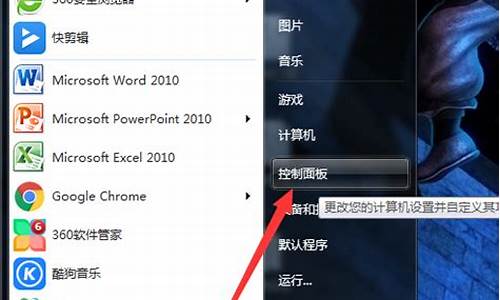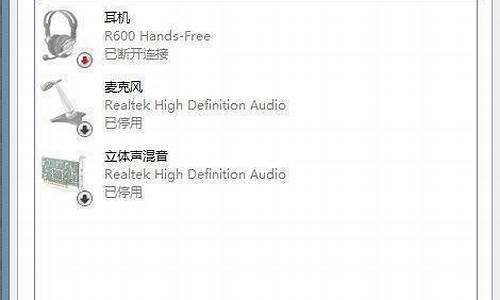最新一体机电脑系统,最新一体机电脑系统怎么样
1.一体机主机如何升级电脑配置系统
2.苹果一体机怎么装win10系统
3.一体机电脑,升级Windows10之后蓝屏,翻译是(安装实用程序)怎么破?
4.海尔一体机电脑怎么重装系统

电脑无论是一体机,还是pc主机模式的,还是笔记本,最重要的是配置。
但是一体机主要还是时尚元素为核心,所以不建议装机windows
xp。至少是windows7的系统。
如果是追求时尚派,是一个科技控,喜欢体验新的东西装机windows8/windows8.1甚至windows10都是可以的。
一般一体机的配置都不会太低的,所以装机windows7还是可以抗住的
一体机主机如何升级电脑配置系统
联想台式一体机预装win8怎么换成win7系统
知识点分析: 目前联想出厂预装Windows 8的台式和一体机使用都是UEFI+GPT硬盘的组合,并且开启了安全启动,但是目前除Window 8以外的其他Windows系统均不支持这种模式,因此如果需要改装其他系统,如Windows 7,必须工作在传统的BIOS+MBR模式下。 如果不修改任何设置,则无法正常从光盘引导安装其他操作系统。 如下内容为出厂预装Windows 8改装Windows 7的具体操作步骤。 针对Windows 8没有开始菜单等传统界面,造成使用不便的问题,联想推出了经典开始菜单工具!在保留Windows 8先进功能的基础上,恢复原有Windows 7样式。 目前联想出厂预装Windows 8的台式和一体机使用都是UEFI+GPT硬盘的组合,并且开启了安全启动,但是目前除Window 8以外的其他Windows系统均不支持这种模式,因此如果需要改装其他系统,如Windows 7,必须工作在传统的BIOS+MBR模式下。 如果不修改任何设置,则无法正常从光盘引导安装其他操作系统。 如下内容为出厂预装Windows 8改装Windows 7的具体操作步骤。 特别提醒: 1. 此操作会导致硬盘所有数据清空,包括一键恢复功能也会被清除,如果需要恢复Windows 8系统和一键恢复功能,您需要送到服务站操作,1年内免费。(GPT硬盘转换为MBR硬盘时需要删除原来的所有分区) 2. 安装Windows 7等操作系统时必须使用正版的安装光盘,这样在删除分区重新创建时,安装程序会自动把GPT转换成MBR,请勿使用ghost光盘或第三方分区工具重新划分分区,否则可能导致系统无法正常安装或不能正常引导等不可预知的情况。 3. 如果硬盘中存有数据,您必须备份整个硬盘的数据,而不仅仅是C盘的数据。(原因见第一条) 4. 因许多机型已经无Windows 7 32bit驱动程序,推荐安装Windows 7 64bit系统。 5. 请注意以上机型可以安装Windows 7系统,但不代表所有驱动联想官网全部能够提供下载。 支持机型: 此文档仅适用于联想出厂预装Windows 8/windows 8.1的消费台式机电脑和一体机电脑 Erazer系列: Erazer D215、Erazer D230、Erazer D305、Erazer D315、Erazer T410、Erazer T430、Erazer X510、Erazer X700 IdeaCentre系列: IdeaCentre K410、IdeaCentre K415、IdeaCentre K430、IdeaCentre K450、IdeaCentre Q190 Lenovo系列: Lenovo H415、Lenovo H425、Lenovo H430、Lenovo H435、Lenovo H505、Lenovo H505s(家悦S505)、Lenovo H515、Lenovo H515s(家悦S515)、Lenovo H520、Lenovo H520g、Lenovo H520s(家悦S520)、Lenovo H525s(家悦S525)、Lenovo H530、Lenovo H530s(家悦S530)、Lenovo H535、Lenovo H535s(家悦S535)、新圆梦H515、新圆梦H530、新圆梦H535 IdeaCentre、Lenovo系列一体机 IdeaCentre系列: IdeaCentre A520、IdeaCentre A530、IdeaCentre A720、IdeaCentre A730、IdeaCentre B340、IdeaCentre B345、IdeaCentre B350、IdeaCentre B355、IdeaCentre B540、IdeaCentre B545、IdeaCentre B750、IdeaCentre Flex、IdeaCentre Horizon 27 Lenovo系列: Lenovo C240、Lenovo C245、Lenovo C255、Lenovo C340、Lenovo C345、Lenovo C355、Lenovo C440、Lenovo C445、Lenovo C455、Lenovo C540 操作步骤: 一、BIOS设置(不同机型BIOS界面可能有细微区别,请以实际机型为准) 1. 启动时不断点击键盘上的F1键,进入BIOS 界面, 按键盘上的右方向键(→)选择到“Exit” 按键盘上的下方向键(↓)选择到 “OS Optimized Default”, 按键盘上的上方向键(↑) 选择到“Disabled”。 按键盘上的回车键(Enter),更改设置。 (OS Optimized Default 选项可以理解为UEFI和传统BIOS的切换); 2. 提示警告,选择“Yes”,按回车键(Enter)确认; 3. 按键盘上的F9键,出现恢复BIOS默认值对话框,选择“Yes”,按回车键(Enter)确认; (OS Optimized Default 选项为Enabled时,按F9键恢复的UEFI的默认值,OS Optimized Default 选项为Disabled时,按F9键恢复的传统BIOS的默认值) 4.按键盘上的左方向键(←)进入Startup界面 选择CSM选项,按键盘上的回车键(Enter),设置“CSM”为”Enabled”,按回车键(Enter)确认;(CSM:兼容支持模块 Compatibility Support Module) 5. 按键盘上的下方向键(↓)选择到Boo tmode选项,按键盘上的回车键(Enter)出现设置,按键盘上的下方向键(↓)选择到“Legacy Only,按回车键(Enter)确认; 6. 修改后的情况,如下图: 7. 最后,按键盘上的F1,出现保存对话框,选择“Yes”,按回车键(Enter)确认,保存退出,电脑将重新启动。 二、安装系统 开机按F12键,在启动选择菜单上选择光驱或U盘正常安装系统即可。 特别注意: 和常规系统安装不同的地方 进入Windows 7系统分区画面后,您需要分别点击每一个分区,然后点击删除; 将全部分区都删除后,单击“新建”,重新创建新的分区;(受MBR硬盘的限制,您在系统安装界面对多只能分出4个主分区,如果您需要更多的分区,请系统安装完成后在系统中划分分区) 分区创建完成后,先将分区全部格式化,格式化完成后,选择好您要安装系统的分区,点击“下一步“进行系统安装即可。 再次提醒:不要使用ghost或第三方分区软件分区安装系统,否则会导致不能正常启动或其他异常问题! 三、特殊问题处理 您可能遇见的问题: 1. 安装程序无法分区或分区后不能点击下一步安装; 2. 可以正常分区安装,但是在Windows启动时,在Windows logo 处死机; 3. 提示磁盘函数错误。 4、其他未知问题 解决方法: 1)在进入Windows 7系统安装的首画面,按下键盘上“Shift”键+“F10”键启动CMD命令行模式窗口; 2)在CMD命令行窗口中直接输入“diskpart”命令,之后按下“回车”键,就会自动进入Diskpart模式; 3)进入Diskpart模式后,再输入“list disk”命令并按下“回车”键来确认您硬盘的数量及位置,如下图中的电脑只有一块硬盘; 4)输入“select disk 0”命令并按下“回车”键来选择您的硬盘; 5)输入“clean”命令并按下“回车”键来请除您硬盘中的所有分区及数据; 6)输入“convert mbr”命令并按下“回车”键来将硬盘的分模式从GPT模式转换为MBR模式; 7)输入“exit”命令并按下“回车”键退出Diskpart模式,之后,再次“exit”命令并按下“回车”键退出,退出CMD命令行模式; 8)操作完成后,请点击Windows 7系统安装的首画面窗口右上角的“红叉”,之后在弹出的窗口中选择“是”,即可重新启动您的电脑,在在计算机重新启动至“Lenovo“LOGO画面时,并按下计算机键盘上“F12”键进入计算机的引导设置界面。在此时将您计算机的光驱托盘弹出,放入正版的Windows 7操作系统光盘之后将光驱托盘推回,同时选择该界面中的“CD/DVD“项目并按下”回车“键,以实现光驱启动。之后再按照之前步骤操作分区安装系统即可。(您无需再进行删除分区操作,因为在重启计算机之前,分区已经被全部删除。)
建议使用联想电脑随机自带的系统,此系统为联想安装的正版系统,自己更改安装系统只会安装盗版的系统,得不偿失!
win7系统虽然相对稳定,但相对的系统补丁较多,升级安装后系统硬盘加载反应会有迟钝现象。win8相对更加完整,相对升级补丁略少。
降低系统版本的另一情况,请根据自己的电脑配置选择,系统改变会造成个别硬件不支持!
首先需要全盘格式化,请备份好重要资料
他的分区表是GPT 不是MBR .要转成MBR
进BIOS把-OS Optimized Defaults即UEFI Secure Boot里的Enabled/ON改为Disabled/OFF
然后按下F9有个红字的Attention!的提示点击Y,回车,F10回车就可以
或也可以再把BIOS里的Both改为Legacy Only强制设定为MBR引导
bios设置若不一样,百度搜索(联想WIN8改WIN7)
推荐下载联想OEM版系统,自动激活的,不建议按装GHOST,think PAD系列GHOST按装成功的比较少。也可以下载普通msdn镜像,不要下载VOL的msdn激活不了麻烦。注(F9不行就按FN+F9,或F10保存即可)
知识点分析: 目前联想出厂预装Windows 8的台式和一体机使用都是UEFI+GPT硬盘的组合,并且开启了安全启动,但是目前除Window 8以外的其他Windows系统均不支持这种模式,因此如果需要改装其他系统,如Windows 7,必须工作在传统的BIOS+MBR模式下。 如果不修改任何设置,则无法正常从光盘引导安装其他操作系统。 如下内容为出厂预装Windows 8改装Windows 7的具体操作步骤。 针对Windows 8没有开始菜单等传统界面,造成使用不便的问题,联想推出了经典开始菜单工具!在保留Windows 8先进功能的基础上,恢复原有Windows 7样式。 目前联想出厂预装Windows 8的台式和一体机使用都是UEFI+GPT硬盘的组合,并且开启了安全启动,但是目前除Window 8以外的其他Windows系统均不支持这种模式,因此如果需要改装其他系统,如Windows 7,必须工作在传统的BIOS+MBR模式下。 如果不修改任何设置,则无法正常从光盘引导安装其他操作系统。 如下内容为出厂预装Windows 8改装Windows 7的具体操作步骤。 特别提醒: 1. 此操作会导致硬盘所有数据清空,包括一键恢复功能也会被清除,如果需要恢复Windows 8系统和一键恢复功能,您需要送到...
电脑操作系统具体安W7的步骤:
方法一、首先下载安装虚拟光驱,在网上下载W7安装镜像后,用虚拟光驱加载W7安装镜像,之后和光盘安装没有二样。
方法二、先下载安装一键还原工具,启用它即可还原你的系统,也可用于新装系统。此时你还原系统选择你用的新W7镜像文件进行还原,即同光盘新装系统,且选择后一切由电脑自行搞定。如果是rar文件,则需对它先解压。
方法三、先安装硬盘安装器,启用它安装系统,安装时先选择要安装的W7,办法在同小异。参考W7旗舰版基地win7qijianban.有详细教程。
安装系统前的准备工作:一、将重要的东西先备份到移动硬盘或网盘;二、8G U盘一个并制作好启动程序;1、先下载一个U盘启动程序,下载后解压到桌面,插上U盘,打开制作启动程序;2、制作U盘启动程序界面如下,选择好要安装的U盘、模式选择默认、分配容量默认。然后点一键制作即可成功。三、下载好win7系统的Ghost文件。重装系统步骤如下:1、准备自带一个U盘,不需要太大,8GB即可,然后下载制作好U盘启动,把系统拷贝到U盘Ghost文件夹里面;2、插上制作好启动盘的U盘并启动电脑,开机后一直按“F2”进入BIOS界面;3、进入BIOS界面之后我们切换到“BOOT”,准备设置u盘启动;4、这里我们在键盘按下F5/F6键进行上下切换,把“USB HDD”切换到第一选项,设置完成之后在键盘按下F10保存并重新启动;5、重启之后选择从U盘启动后进入PE会出现如下图所示,移动上下键选择第一个后按回车即可;6、按回车键后进入如下PE界面,并且会自动弹出一个自动Ghost方框;7、选择拷贝好在U盘里面的系统,然后在选择将系统安装都C盘后点确定;8、确定后等进度条满了后重关机重启即可。
打联想售后,就说我要换成win7系统,他们会把联想限制的东西去掉,然后你就可以装win7了
一体机 IDEACENTER B540P 至尊怎么把预装的win8系统换成win7系统您好,您参考下面链接先关闭快速启动,然后使用系统安装光盘安装,不要装ghost系统,注意提前备份数据
:support1.lenovo../lenovo/wsi/s/detail_20120709174551587.
安装win7::video.lenovo../play_video.php?tid=348
联想product台式电脑预装win8系统怎么换成win7机停点按F12键 直接进入启项选择 使用光盘重装系统选择第启项光驱启 U盘安装系统 选择USB第启项
机停点按F12键 直接进入启项选择 使用光盘重装系统选择第启项光驱启 U盘安装系统 选择USB第启项
win8系统联想一体机5030换成win7系统怎么改bios界面内容硬盘安装WIN7的系统(适合无光驱或者不想浪费光盘的用户,但是需要你有一个可以使用的Windows系统)
请提取ISO中的“WIN7.GHO”和“GHO镜像安装器.EXE”到你的非系统分区,解压到D盘或者E盘,然后再提取WIN7的WIN7.GHO,
然后运行“GHO镜像安装器.EXE”,
直接回车确认还原操作,
再次确认执行自动安装操作。
(执行前注意备份C盘重要资料!)
安装电脑操作系统推荐到WIN7旗舰版系统114网去 win114./win7/xtzj/下载最新免费自动激活的雨林木风 GHOST WIN7 SP1 X64旗舰装机版(64位)的操作系统,里面有详细的安装方法,仔细学习,便独立完成安装系统。
苹果一体机怎么装win10系统
一体电脑如何升级配置?
点击左下角的Windows图标。
选择设置。
点击更新和安全。
点击windows更新。
等待系统推送更新,点击立即安装即可。
海尔一体机电脑如何升级?
不知道你是做什么用,但是我的建议是升级一下固态和显卡。
由于CPU的能力限制,我建议升级显卡到AMD系列的RX550即可,升级普通2.5寸,比如西部数据250G即可。
这样应该会让开机和运行效率大幅度提升,且能胜任一些普通的网络游戏或者硬件GPU加速。
总体会有质地的变化,如果还需要更强就需要更换整套了。
清华同方一体机可以升级配置吗?
不可以。
这机器配置基本不能升级,唯1的内存,是采取的老内存DDR2的威刚2G内存,插槽也只有1根,V38的配件全部采取的笔记本配件,显卡自然是主板上1块的,没法升级,除安装优化系统和调试显卡驱动之外别无办法
一体机处理器怎么升级?
一体机的处理器、主板和cpu,张升级也是可惜得。如果主板支持的话。CPU、处理器显卡等基本都是焊接在主板上固定的,升级需要将其熔焊下来,然后再找相同接口的高配置CPU和显卡来再焊接。
不过这样的配件很难找,而且焊接后会出现各种不兼容。建议不要更换,升级。
电脑运行缓慢除了跟硬件有关联外,也与软件和系统有关。如果硬件配置较低,就安装XP32位系统,这样系统调用资源相对较少,对硬件的要求相比WIN8等来说要好点。也可以重新安装系统,因为系统时间长了,会产生很多冗余文件来拖慢系统反应速度。
一体机电脑升级系统怎么升级?
点击左下角的Windows图标。
选择设置。
点击更新和安全。
点击windows更新。
等待系统推送更新,点击立即安装即可。
一体机电脑,升级Windows10之后蓝屏,翻译是(安装实用程序)怎么破?
苹果电脑内置Mac系统,与Windows系统很不一样,很多人用一段时间后感觉不习惯苹果的操作系统。于是,想给电脑安装win10系统了,那么办法很多下面看看怎么办
具体方法如下:
1、把启动系统U盘插入苹果电脑USB口。
2、按下电源开机键后立马反复按ALT键(苹果电脑没有BIOS设置只有启动项选择,这里按下的ALT键就相当于按普通电脑的F12键功能作用一致)。
制作好uefi启动U盘,将win7 win10系统iso直接复制到启动U盘,在macbook笔记本电脑上插入U盘,启动时按住option键。
3、这时候出现的画面是电脑启动选择,我们使用方向键选择UEFI引导的U盘。按右方向键移动到EFI Boot图标,按enter键。
4、这时候的界面和系统的安装方法和普通系统方法是一模一样了哦。启动进入pe系统,在桌面上双击DG分区工具 。
5、这步很多人都犯过错误,当界面下一步为灰色不可选择,我们把眼睛所能看见的盘符全部删除掉(如果不想要原机自带的苹果系统),删除后重新新建盘符,注意硬盘里面的重要数据哈,如果硬盘里面有重要数据只要是GPT引导也是无妨,格式化主分区盘然后直接点击下一步即可安装系统了,系统拷贝完成电脑会自动解压进入操作系统。右键点击硬盘,选择删除所有分区。
6、弹出提示框,点击是,确认删除分区。
7、点击保存更改,然后右键硬盘选择快速分区。
8、设置分区的数目,比如2个分区,然后设置分区的空间大小,点击确定。
双击PE一键装机,映像路径选择win7?win10 iso,点击下拉框自动加载win7.gho win10,选择安装位置,比如C盘,不一定显示C盘,可以根据卷标系统选择,确定。
弹出对话框,勾选“引导修复”,点击是 。
在这个界面,执行win7系统恢复到C盘操作。
完成解压后,电脑会自动重启,此时拔出U盘,开始安装win7系统和激活过程。
6、这样您的苹果电脑安装系统基本上已经接近尾声了,小伙伴们是不是觉得很简单啊,不要被一些人描述糊涂了,简单的事情非要绕着复杂化,当系统拷贝完成的时候电脑会自动解压完成直到进入系统。
综上所述,苹果电脑安装Win10系统的详细步骤,操作步骤并不会很复杂,大家参照教程一步一步设置,很快就可以在苹果电脑上面安装win10系统了。
海尔一体机电脑怎么重装系统
这是因为有些一体机(笔记本)本身的硬件,不支持win10造成的,虽说win10配置要求不高,但有些硬件是不支持,你可以这样做:下载一个无任何驱动的纯净版的win10进行装机,试试安装后如能起动,再安装驱动,有的驱动一安装就会蓝屏,那证明这个硬件不支持!
最近我的朋友新买了一台海尔一体机,问到我怎么装系统,下面我把自己装海尔一体机系统的步骤分享给大家。
海尔一体机电脑怎么重装系统参考如下
海尔一体机是支持多点触控的,所以得装Win7的系统,因为XP不怎么支持多点触控,有时会没什么反应。最好买张正版Win7系统盘会好点。
电脑一体机安装系统 方法 :
最简单的系统安装方法是用U盘安装。
1、制作一个U盘引导系统。
2、电脑一体机启动进 BIOS 设置启动项为U盘启动。
3、系统进入U盘引导直接启动GHOST软件,然后选定U盘里的系统镜像文件安装系统就可以了。
4、镜像文件拷贝完成,重启电脑一体机,并进BIOS设置启动项为硬盘启动。
5、进入后系统将自动安装完成。
可以在微软下载原版系统,制作U盘启动盘,然后自行安装。用U盘安装系统的步骤如下:
1.打开UltraISO ,依次点击左上角的?文件?-?打开?;
2.浏览到存放镜像文件的目录,选中该目标文件,点击?打开?按钮 ;
3.然后再次回到UltraISO窗口,点击菜单栏中的?启动?选?写入硬盘镜像?;
4.接下来在弹出的窗口直接点击?写入?按钮(注:将写入方式选择为?USB-HDD+?,如果不是这个模式,可能导致电脑无法通过U盘正常启动。);
5.请等待片刻,正在将安装系统的镜像文件数据写入到U盘里 ;
6.写入完成后,重启电脑进入CMOS,设置从U盘启动。然后按照系统提示一步步安装就可以了。
海尔电脑winXP系统安装步骤
首先准备一张系统盘和你的设备驱动盘,然后重新启动电脑,不断的按Delete键,进入COMS界面,然后用上下键找到包含有Bios字样的选项,然后回车进去之后,找到First Boot Device选项回车后选择CDROM一项然后回车之后按F10保存然后选择?Y?不要?N?,电脑会自动重新启动,然后放入WinXP光盘。系统会自动读光盘,出现英文提示时按任意键,进入安装界面。
1. 安装程序弹出协议对话框,询问是否接受协议,接受,进入下一步,不接受,退出安装。毫无疑问,我们选择了接受协议,然后点击?下一步?。
2. 到了此步,安装程序进行检测系统,并作复制必要的安装文件到 C 盘和 其它 临时目录,15秒后电脑重新启动。
3. 电脑重新启动后,进入WINDOWSXP 安装界面。安装程序有三个选择项:
a) 要开始安装WinXP,按ENTER
b) 要修复WinXP,按R
c) 要停止WinXP并退出安装程序,按F3。
4. 我们按回车选择第一个选项,程序进入安装目录选择窗口,确定需要安装的盘符。如果希望用硬盘尚未划分的磁盘分区来安装 Windows XP,请按键盘上的 C 字母,如果想删除高亮显示的磁盘分区请按键盘上的 D 键。我们按了回车,选择了 C 盘。
5. 程序进入下一个窗口,提示选择文件系统的格式,下面把它们都列了出来,共有三种:a) 用FAT文件系统格式化磁盘分区;b) 将磁盘分区转换为NTFS;c) 保持现有文件系统(无变化)---默认。
6. 如果发觉选择的磁盘分区不对,请按 ESC键返回上一步。由于 NTFS 是 NT 系列平台运行最高效率的磁盘文件系统格式,因此在第一个选项高亮时按了回车。Windows XP 将会花几分钟检查磁盘空间,确保有足够空间安装 Windows XP。
7. 将文件复制到Windows XP安装文件夹中---等待一段时间后,安装所需要的文件都复制完毕,这时,我们就可以来到下一个步骤了。
8. 安装程序初始化 Windows XP 配置后,重新启动电脑,重启后可看到 WinXP 安装程序进行各项检测。接下来,安装程序底部安装的区域设置,默认系统区域和用户区域设置均为(中国)。键盘布局也默认为中文(简体)--美式键盘键盘布局。若要进行修改,可自定义进行设置。安装程序进入一个要求您输入个人信息,包括姓名及公司或单位的名称的窗口。填写计算机名:安装程序提供了文字输入确定用户的计算机名和其它的设置。
9. 在此,需要声明的是:安装程序会创建一个称为Administrator(系统管理员的)用户帐户,它拥有完全控制计算机的权限。确定这个帐户时,安装程序要求用户输入?系统管理员密码?和?确认密码(即再次输入)?。然后,用鼠标点击?下一步?后,安装程序弹出了日期和时间的设置对话框,确定之后按回车。
10. 到此,系统出现网络设置对话框,共有两个选项,分别是?典型设置?和?自定义设置?, 对于安装 操作系统 的生手,建议选择?典型设置?,让安装程序实现傻瓜式的操作,避免安装过程中设置出错。
11. Windows XP 是基于NT内核的,网络对它来说最为重要,所以系统弹出了域成员设置对话框。然后执行最后任务,也就是安装程序花几分钟时间进行安装与配置 WinXP 组件。此时不再需要用户进行操作,完成是由 Windows XP 所提供的。
至此,安装工作就大功告成了!最后单击?完成?,重新启动计算机,当再次进入 Windows XP 时,你就会发现它的魅力!感受到它的功能强大!如果之前已经安装好了 Windows XP,但有些必须的内容补充进来,那么在第2个步骤时?选WinXP组件的安装?。步骤同上。
声明:本站所有文章资源内容,如无特殊说明或标注,均为采集网络资源。如若本站内容侵犯了原著者的合法权益,可联系本站删除。